我的網站有多快? 在這裡您可以輕鬆找到
已發表: 2022-08-16大量的流量並不總是轉化為更高的轉化率。 如果您的跳出率很高或者您正在努力進行銷售,那麼加載時間緩慢可能是原因。 因此,您可能想知道:我的網站有多快,以及如何測試我的網站的速度?
幸運的是,您可以使用多種工具來衡量網站的性能。 他們中的大多數都提供詳細的報告以及改進加載時間的建議。 一旦您學會瞭如何使用這些工具,您就可以相應地優化您的網站,並讓訪問者在您的網頁上停留更長時間。
在這篇文章中,我們將討論運行速度測試時要考慮的一些因素。 然後,我們將向您展示如何使用 PageSpeed Insights 測試您網站的性能。 我們還將討論如何解釋結果並使您的網站運行得更快。
讓我們開始吧!
運行站點速度測試時要考慮什麼
您可以使用許多速度測試工具來衡量您網站的性能,包括 WebPageTest、Pingdom、GTmetrix 和 PageSpeed Insights。 結果可能因平台而異。 但是,如果您通過不同的工具運行您的網站,您的分數和頁面加載時間可能會相似。
此外,如果您多次使用同一個工具進行速度測試,即使您沒有對您的網站進行任何更改,每次可能會得到略有不同的結果。 例如,您可能會在第一次運行測試時獲得 47 分(滿分 100 分),而在第二次嘗試時獲得 50 分。
這些分數給出了您網站性能的一般指示,因此它們可能會有所不同。 但是,您通常還會看到顯示整體加載時間和關鍵過程(如圖像加載)速度的各個指標。 稍後我們將探討這些指標。
關鍵是使用不同的工具進行幾次速度測試並比較結果可能是一個聰明的主意。 這樣,您可以更清楚地了解您的網站的速度。
️ 請注意,除了您網站的內容之外,其他因素也會影響您的結果。 這些包括您的考試地點和互聯網連接。 例如,如果某個工具使用與您站點的主服務器位於不同大陸的服務器運行測試,則加載您的內容可能需要更長的時間。
此外,您的網絡託管服務商的服務器可能會影響您網站的速度。 如果您使用的是共享主機計劃,有限的服務器資源和高流量可能會導致加載時間變慢。 在這種情況下,您可能會考慮升級到更強大的託管計劃或更可靠的主機。
如何進行網站速度測試(分兩步)
正如我們之前提到的,您可以使用多種工具來查看您的網站的速度。 在本教程中,我們將使用 Google 的 PageSpeed Insights。
這個綜合工具將您網站的性能分解為關鍵指標。 這些標準構成了 Google 的核心 Web Vitals,並且對於您的網站在搜索引擎結果頁面 (SERP) 中的排名至關重要。
較差的 Core Web Vitals 分數是加載時間緩慢的標誌。 這種遲緩可能會損害您網站的用戶體驗 (UX) 和轉化。 如果訪問者無法在您的網站上快速完成操作,他們可能會感到沮喪並離開。
因此,了解您的網站的速度並遵循 Google 的建議以提高您的網站速度至關重要。 讓我們看看如何使用 PageSpeed Insights 進行速度測試並分析結果!
- 第 1 步:輸入您的網址
- 第 2 步:分析結果
第 1 步:輸入您的網址
在 PageSpeed Insights 上運行速度測試是一個簡單的過程。 您所要做的就是輸入網頁的 URL,然後單擊分析:
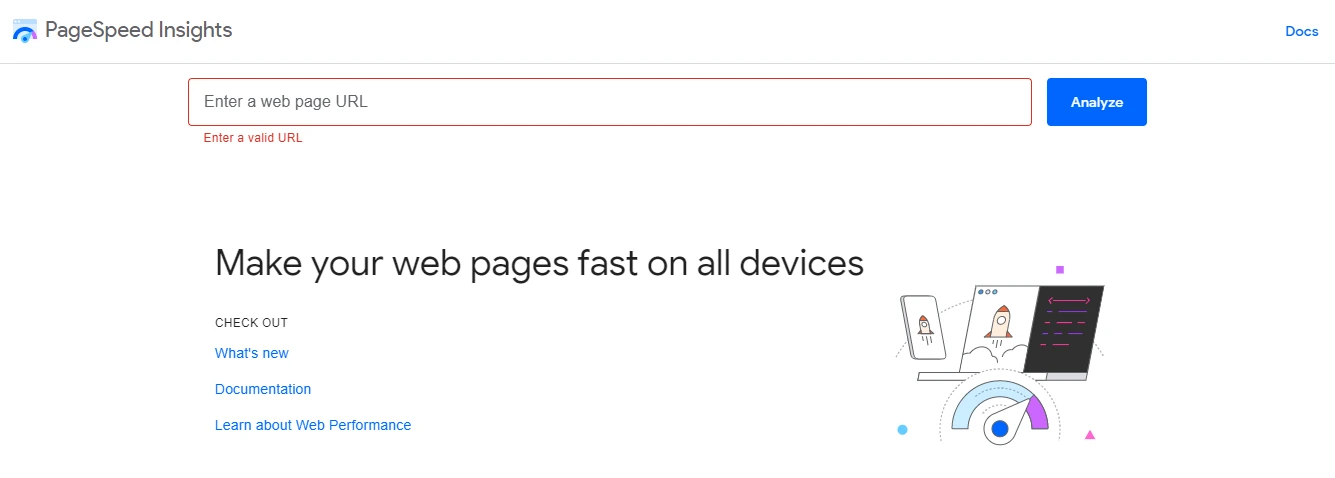
然後該工具將生成結果。 這個過程通常只需要幾秒鐘:
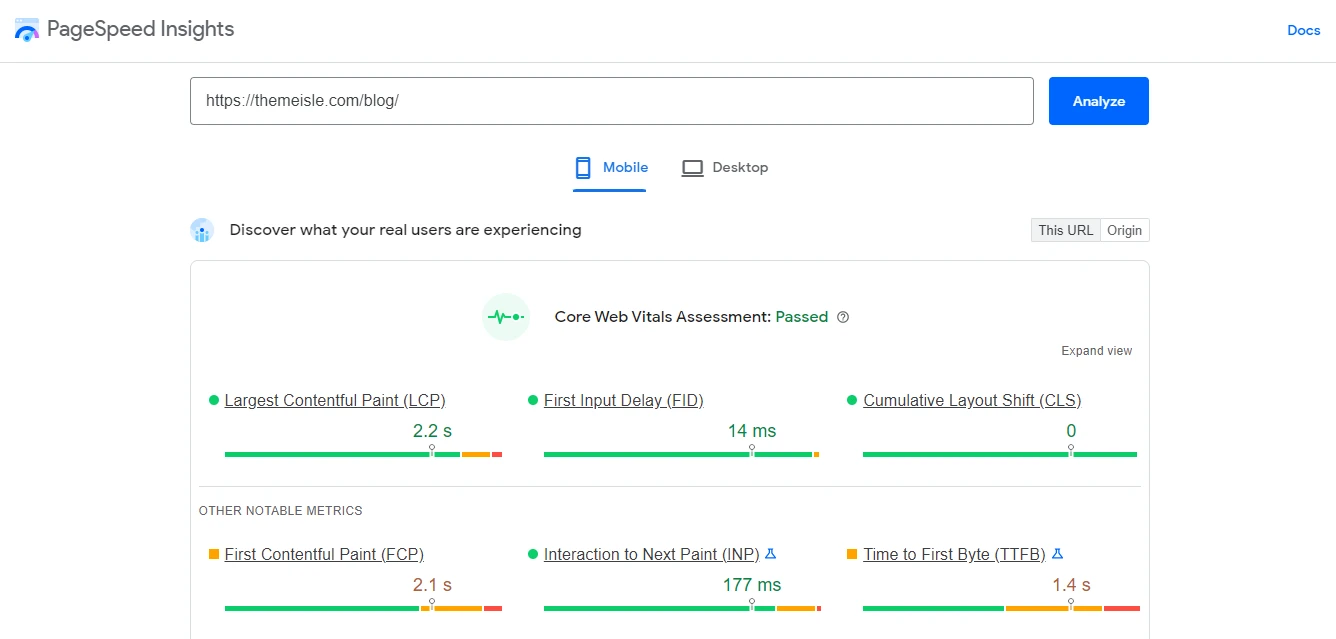
正如您在上面的示例中所見,您將收到移動設備和桌面設備的性能數據。 如果您未通過或通過 Core Web Vitals 評估,該工具還會通知您。
如果您的網站有足夠的數據,PageSpeed Insights 將根據 Chrome 用戶體驗報告使用過去 28 天的真實用戶數據來計算您的分數。
在此之下,PageSpeed Insights 還將顯示來自模擬測試的數據,無論流量如何,所有網站都可以使用這些數據。
第 2 步:分析結果
PageSpeed Insights 為您提供總體性能得分,這與您的網站加載速度大致相關。 儘管此分數一目了然,但查看下面的實際加載時間也很重要。
您的人類訪問者將更關心實際加載時間而不是“分數”。
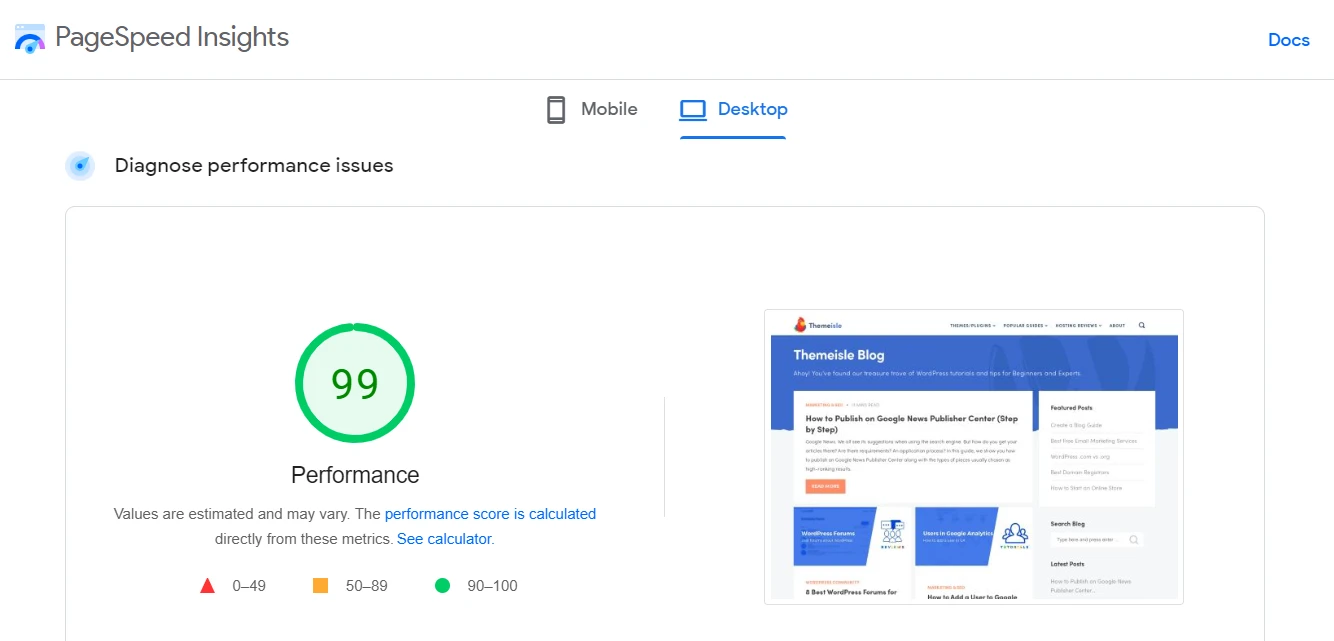
讓我們仔細看看每個分數範圍:
- 0 到 49(紅色):您的網站整體加載緩慢。
- 50 到 89(橙色):此分數表示平均加載時間。
- 90 到 100(綠色):您的網站速度很快!
PageSpeed Insights 通過六個主要指標衡量您網站的性能。 理想情況下,您希望在每個區域都獲得綠色分數:
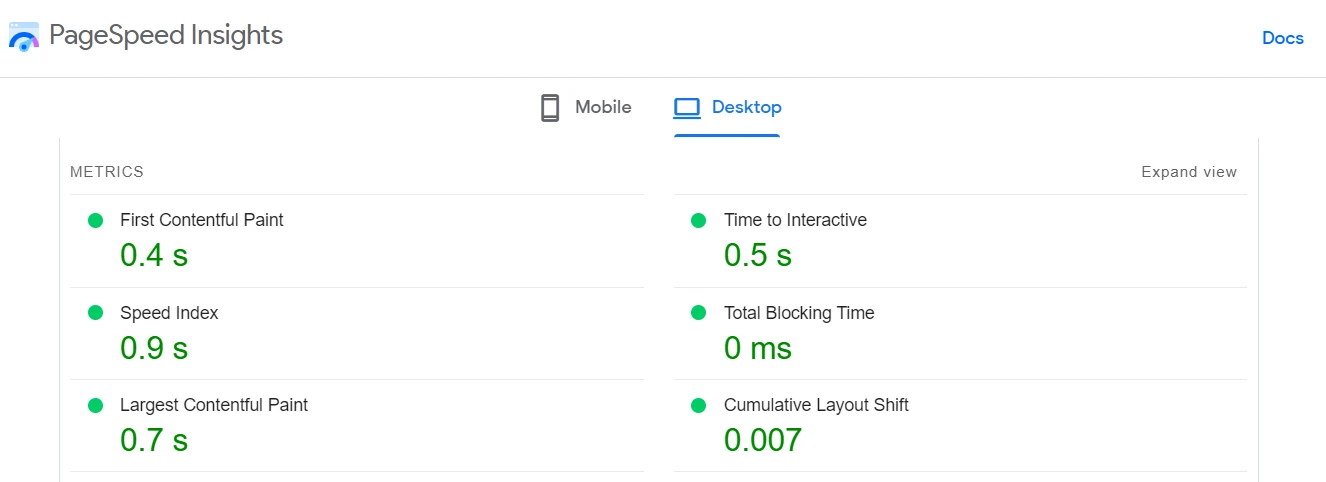
讓我們看一下每個指標的含義:
- First Contentful Paint (FCP):瀏覽器在您的頁面上呈現第一條內容需要多長時間(以秒為單位)。
- 速度指數:頁面加載過程中顯示內容的速度(以秒為單位)。
- 最大內容繪製 (LCP) :頁面加載屏幕上最大元素所需的時間(以秒為單位)。
- 交互時間 (TTI):頁面變為完全交互所需的時間(以秒為單位)。
- 總阻塞時間: FCP 和 TTI 之間的總時間(以秒為單位)。
- Cumulative Layout Shift (CLS) :用戶在頁面加載過程中體驗到的佈局變化量。
要衡量您網站的加載時間,您需要特別注意您的 LCP 分數。 理想情況下,您會希望在 2.5 秒或更短的時間內加載最大的元素,因為該基準表明網站是“快速”的。 此外,Google 的研究表明,當您的網站加載時間為 3 秒時,跳出率最多會增加 32% [1] 。
同時,如果您的 LCP 分數高於 4 秒(紅色分數),則您的整個頁面可能需要幾秒鐘才能加載:
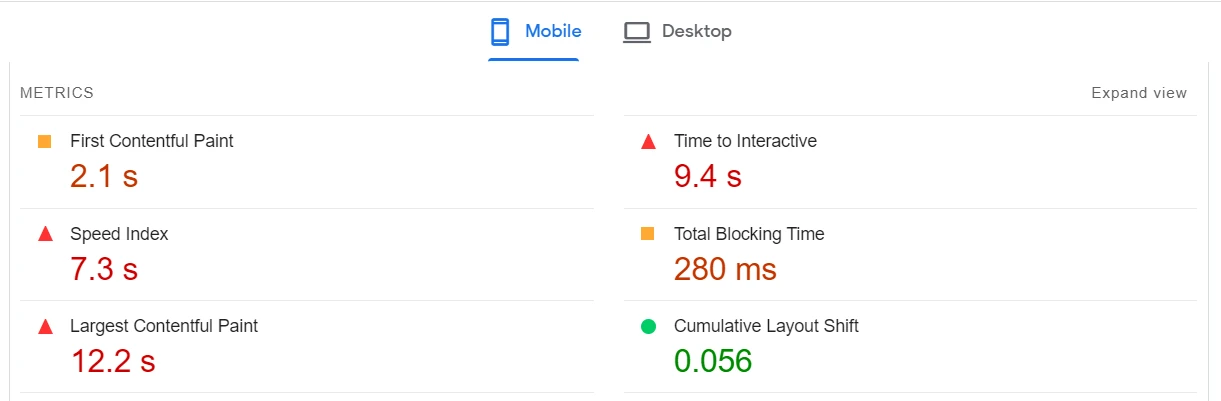
較差的 LCP 表明您的頁面上有需要壓縮的圖像或視頻,或者一般來說可能只是緩慢的網絡託管。 優化這些元素可以幫助您的網站在更短的時間內加載。

紅色的 CLS 分數表示您在頁面加載時有多個元素在移動。 這種運動可能會導致糟糕的用戶體驗並使您的訪問者感到困惑。
請記住在移動設備和桌面設備上查看您的結果。 一旦您確定了您的網站表現不佳的區域,您就可以開始改進您的內容並增加您的加載時間。
關於這些結果的更多說明:
- 默認情況下,PageSpeed Insights 從您自己的物理位置測試您的網站。 如果您與目標受眾位於不同的物理區域,這可能會導致加載時間異常緩慢。 在這些情況下,您可以使用其他工具來選擇位置(例如 WebPageTest)或使用 VPN 更改您的位置。
- 如果您的網站沒有大量流量,您可能看不到 First Input Delay Core Web Vitals 指標,因為該指標僅適用於在 Chrome 用戶體驗報告 (CrUX) 中有足夠數據的高流量網站)。
如何讓你的網站更快
PageSpeed Insights 的一大優點是它提供了提高 Core Web Vitals 分數的建議:
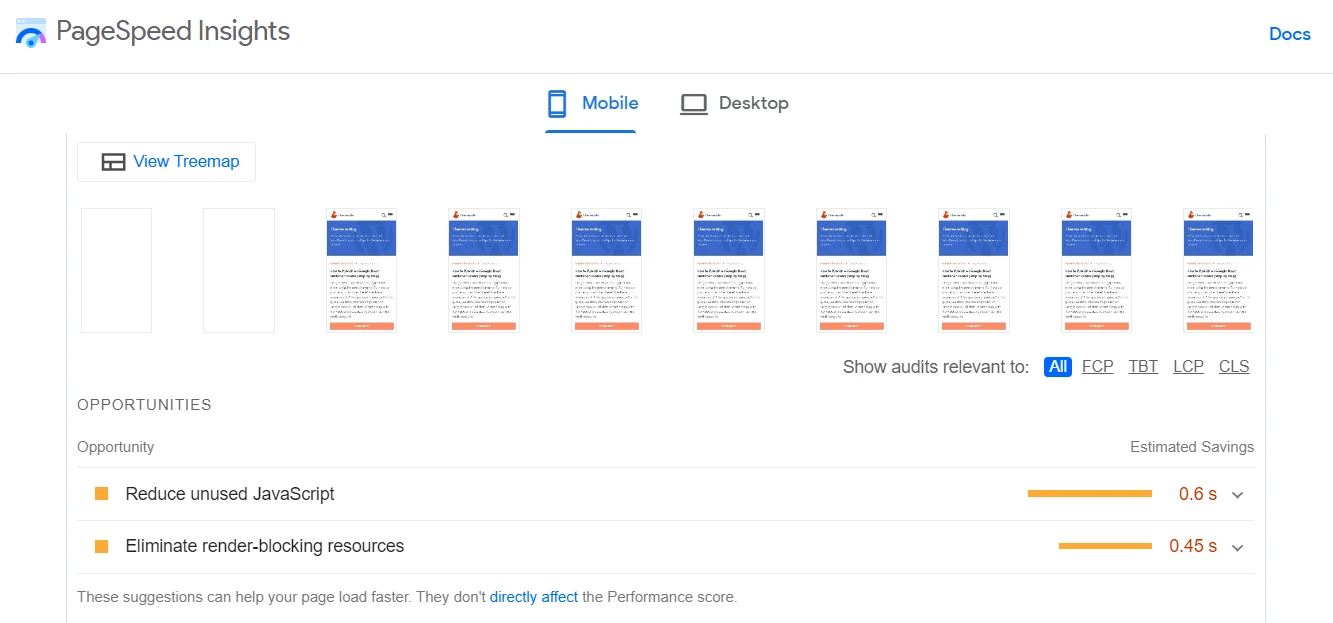
例如,如果資源阻止了您的內容,PageSpeed Insights 將推薦工具來幫助您消除它們:
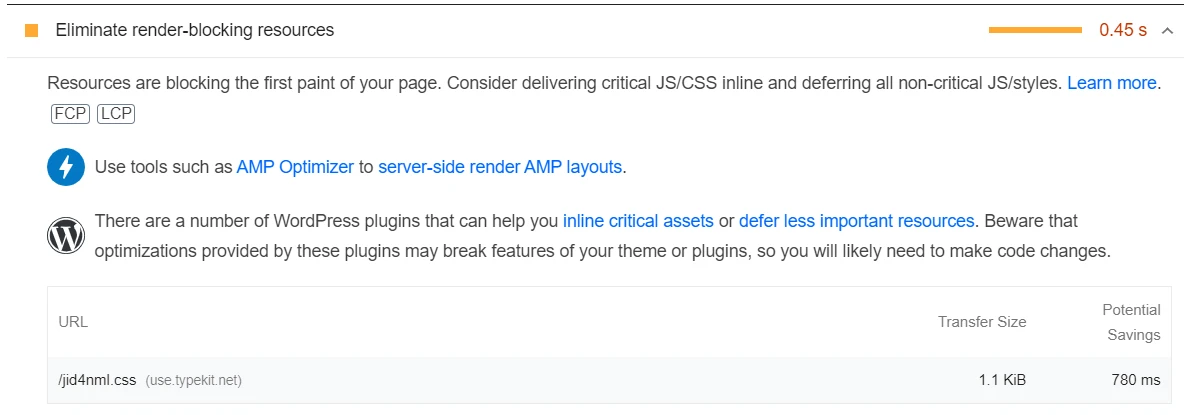
同時,如果有大圖像文件會降低您的網站速度,該工具將幫助您識別它們並就如何縮小它們提出一些建議:
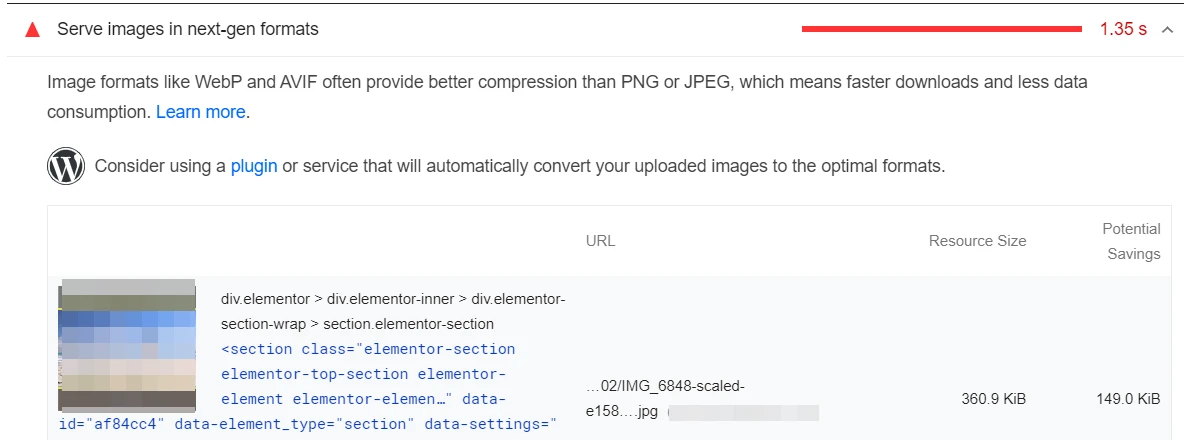
您可以通過在結果頁面上選擇適當的選項卡來查看每個指標的審核和建議:
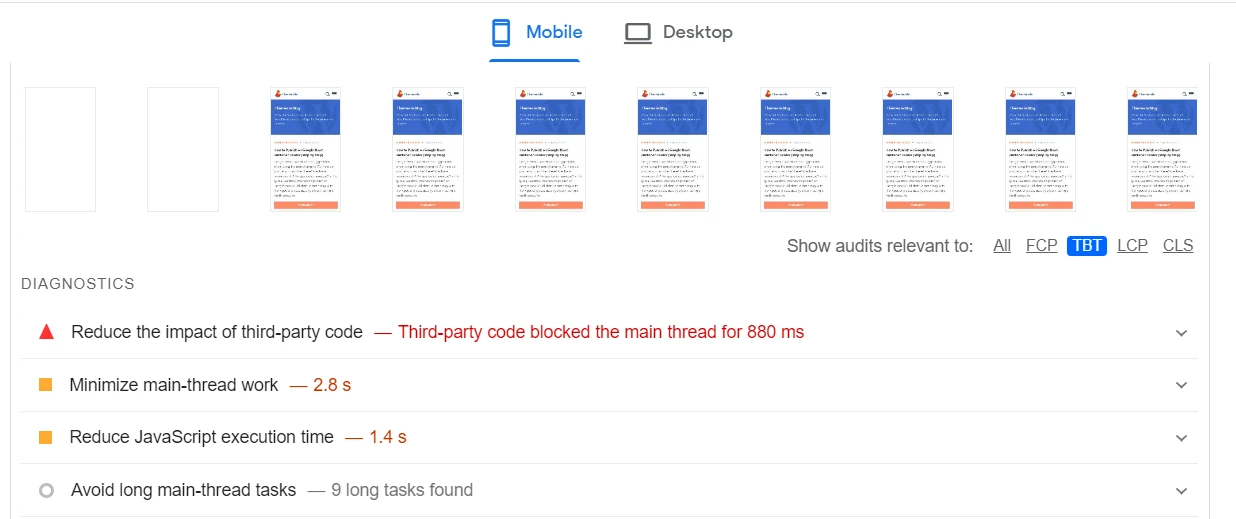
然後,您可以單擊“診斷”或“機會”部分中的任何問題以查看如何解決它:
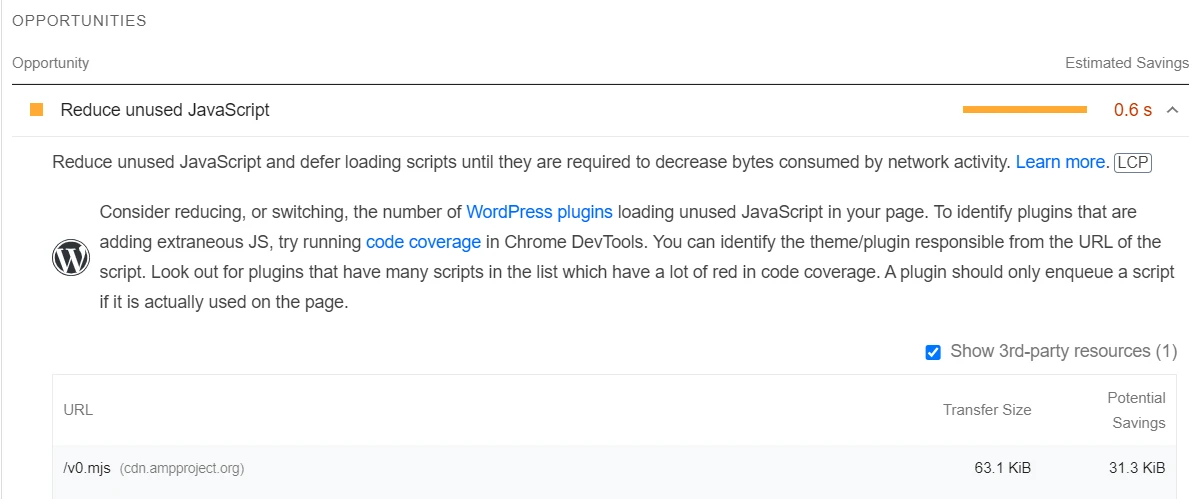
例如,如果未使用的 JavaScript 代碼降低了您的網站速度,PageSpeed Insights 建議刪除包含這些腳本的插件。 幸運的是,該工具會突出顯示腳本的 URL,因此您可以更輕鬆地識別相應的插件。
正如我們前面提到的,您的網絡託管服務商的服務器也會顯著影響您的網站速度。 如果是這種情況,您將看到“機會”部分中列出的減少初始服務器響應時間:
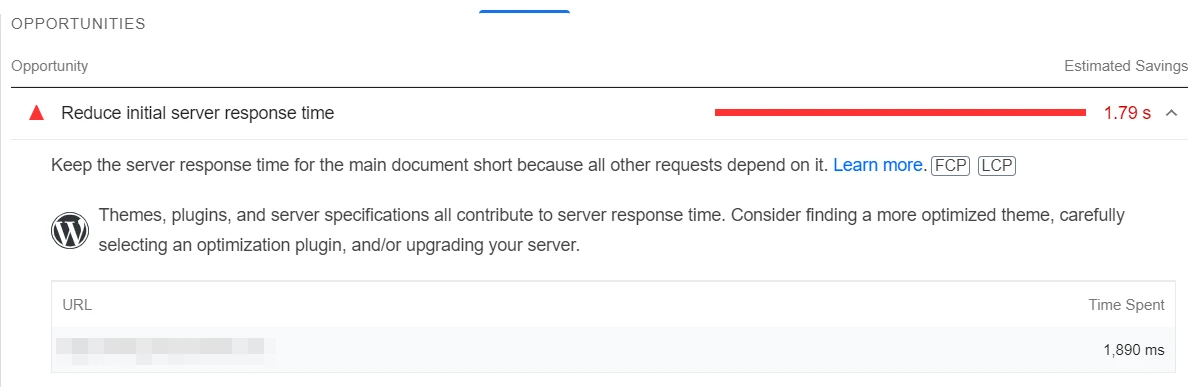
如果您正在使用優化工具,但您的網站仍然很慢,那麼可能是時候切換到更快的託管計劃了。 要找到一些選項,您可以瀏覽我們的數據支持的最快 WordPress 主機集合。
一般來說,遵循 PageSpeed Insights 的建議可以幫助您的網站運行得更快。 此外,如果您有 WordPress 網站,還可以使用其他幾種優化技術來改善頁面加載時間。
優化網站後,您可以在 PageSpeed Insights 上運行另一次速度測試並比較結果。 如果您對您的網站進行了重大更改,例如壓縮大圖像和刪除不必要的插件,您應該會注意到您的 Core Web Vitals 分數有所提高。
結論
如果您的跳出率一直很高,您可能想知道您的網站有多快,以及您的頁面加載時間是否會對您的轉化產生負面影響。 幸運的是,您可以使用 PageSpeed Insights 等免費工具來驗證您網站的速度。
這個 Google 速度測試工具使用真實的用戶數據(如果有)和模擬測試,讓您大致了解您的網站在移動和桌面設備上的性能。 您的分數是根據核心 Web Vitals 關鍵指標計算得出的,包括最大內容繪製和互動時間。 一旦您了解了您的網站當前的運行情況,您就可以查看 Google 的建議,以優化您的內容並加快您的網頁速度。
如果您對網站的加載時間不滿意,您可以轉向更快的 WordPress 託管並實施其他網站優化策略。
您對為您的網站進行速度測試有任何疑問嗎? 在下面的評論部分讓我們知道!
